Datoros, 64 bitu un 32 bitu attiecas uz veidu, kā CPU apstrādā datus un informāciju. 64 bitu centrālais procesors vienlaikus var apstrādāt 64 bitus datu, savukārt 32 bitu centrālais procesors var apstrādāt 32 bitus datu. Microsoft Windows operētājsistēmas ir paredzētas darbam ar 64 bitu vai 32 bitu sistēmas tipu. Tāpēc daudzas lietojumprogrammas/programmas piedāvā gan 32 bitu, gan 64 bitu versijas, lai darbotos abās šajās arhitektūrās. Lai lejupielādētu noteiktu programmatūras versiju, ir jānosaka, vai sistēma darbojas 64 bitu vai 32 bitu.
Šajā rakstā tiks parādīti dažādi veidi, kā noskaidrot, vai sistēma Windows 11/10 ir 64 bitu vai 32 bitu.
Kā noteikt, vai jūsu dators ir 64 bitu vai 32 bitu sistēmā Windows 11/10?
Ir dažādas metodes, lai noteiktu, vai jūsu dators ir 64 bitu vai 32 bitu sistēmā Windows 11/10, piemēram:
1. metode: Iestatījumu rīka izmantošana
Lai noskaidrotu, vai jūsu dators ir 64 bitu vai 32 bitu, vienkāršākais veids ir pārbaudīt sistēmas specifikāciju sadaļā Iestatījumi. Lai to izdarītu, izpildiet sniegtos norādījumus:
Vispirms pieskarieties “ Windows ' ikonu un atveriet ' Iestatījumi ”:
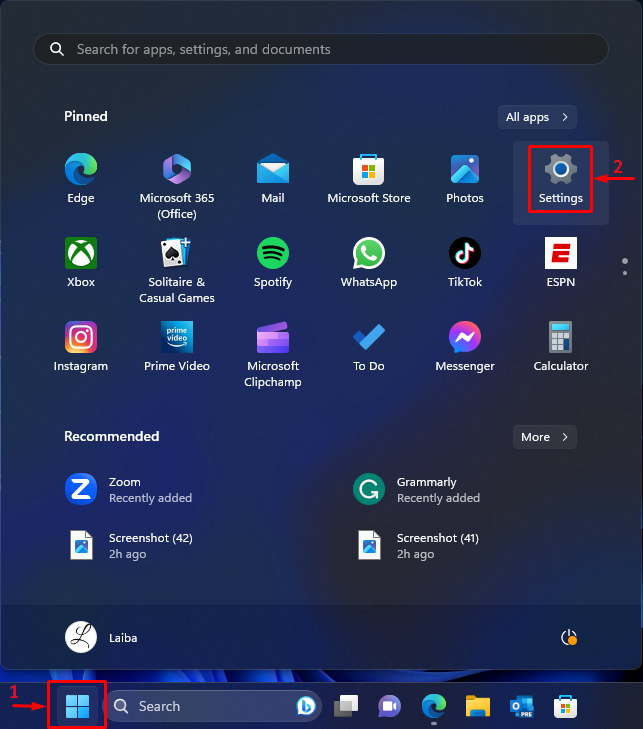
Pēc tam sadaļā ' Sistēma ' logā izvēlieties ' Par ” opcija:
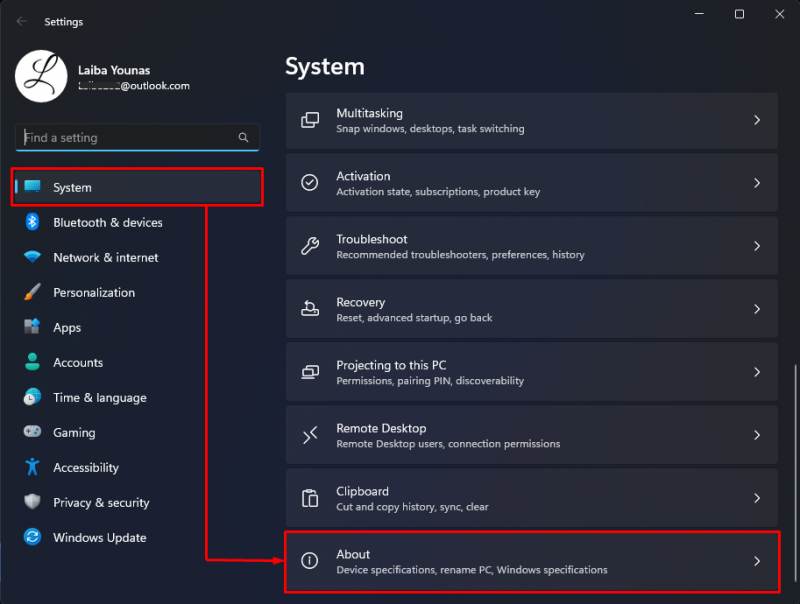
Pēc tam skatiet tālāk izcelto “ Sistēmas tips ” informācija. Zemāk esošajā ekrānuzņēmumā var redzēt, ka mūsu dators ir 64 bitu :
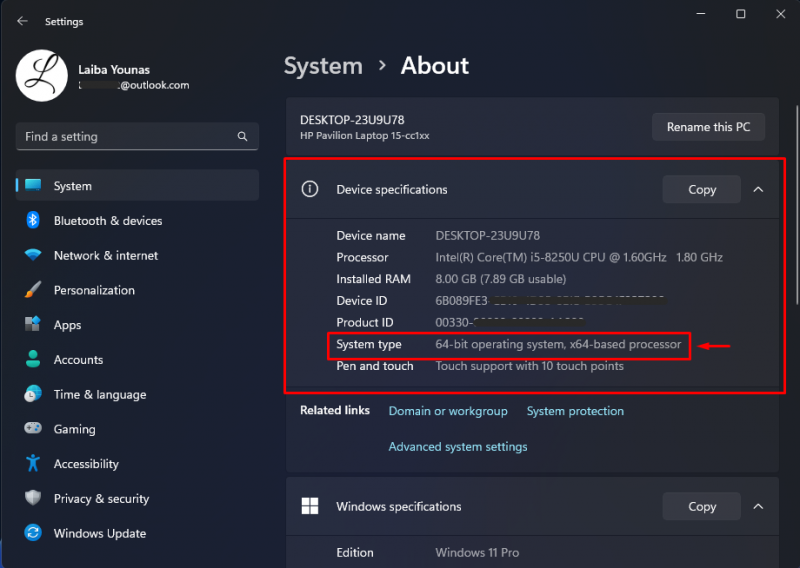
2. metode: sistēmas informācijas izmantošana
Vēl viens veids, kā noskaidrot, vai jūsu dators ir 64 bitu vai 32 bitu, ir skatīt sistēmas informāciju. Izmēģiniet šo darbību, lai iegūtu praktisku demonstrāciju:
Vispirms nospiediet ' Windows + R ” taustiņus un atveriet dialoglodziņu Palaist. Pēc tam ierakstiet ' msinfo32 ' tajā un nospiediet ' Ievadiet ” taustiņš:
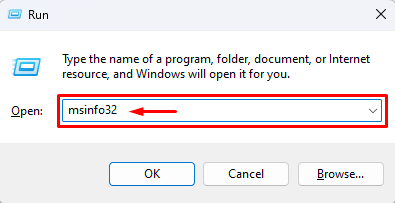
To darot, tiks atvērts sistēmas informācijas ekrāns. Skatiet zemāk izcelto ' Sistēmas tips ” informācija:
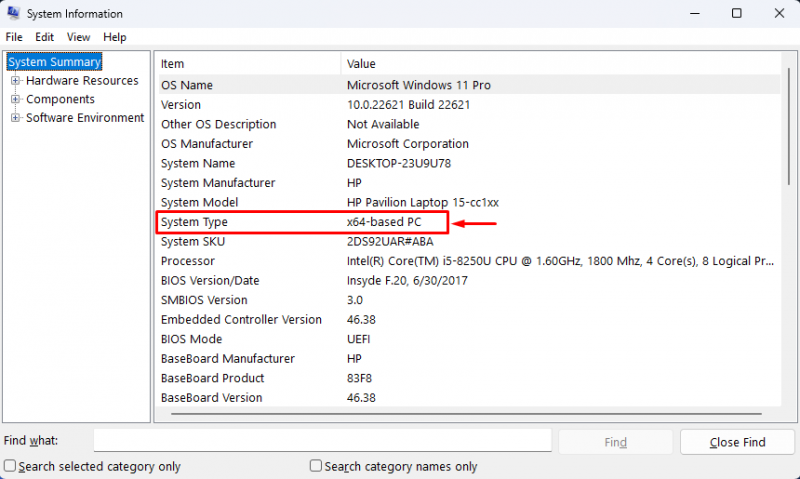
Kā redzat, iepriekš redzamā izvade parāda, ka mūsu dators ir 64 bitu.
3. metode: DirectX diagnostikas rīka izmantošana
DirectX diagnostikas rīku var izmantot arī, lai noskaidrotu, vai dators ir 64 bitu vai 32 bitu. Apskatiet sniegtos norādījumus:
Vispirms atveriet komandu lodziņu Palaist, izmantojot ' Windows + R ” taustiņi. Pēc tam ierakstiet ' dxdiag ' tajā un nospiediet ' Ievadiet ” taustiņš:
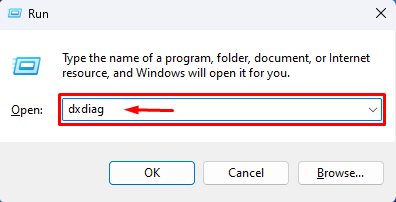
Pēc tam tiks atvērts jauns logs. Pēc tam skatiet tālāk izcelto ' Operētājsistēma ” opcija:
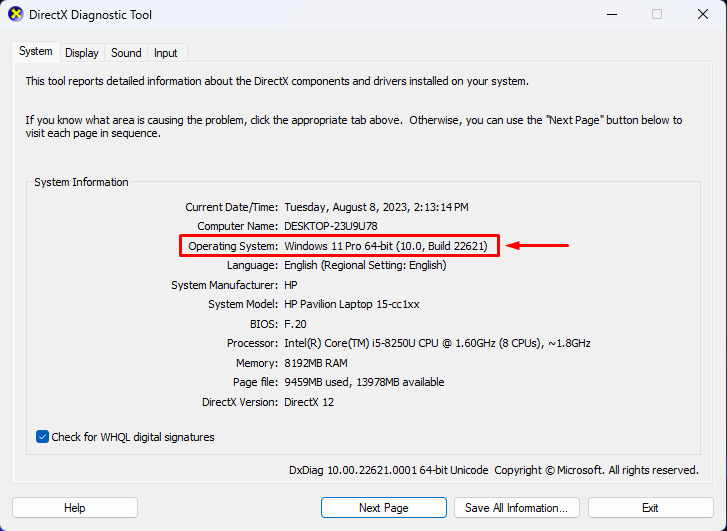
4. metode: programmas failu pārbaude
Lietotāji var arī pārbaudīt “ Programmu faili ” savā datorā, lai pārbaudītu, vai viņu dators ir 64 bitu vai 32 bitu. Šim nolūkam datorā atveriet C disku un skatiet programmas failus. 32 bitu datoriem ir tikai 1 programmas fails, savukārt 64 bitu datoriem ir 2 programmas faili.
Tālāk esošajā ekrānuzņēmumā ir redzami divi programmu faili, kas norāda, ka dators ir 64 bitu:
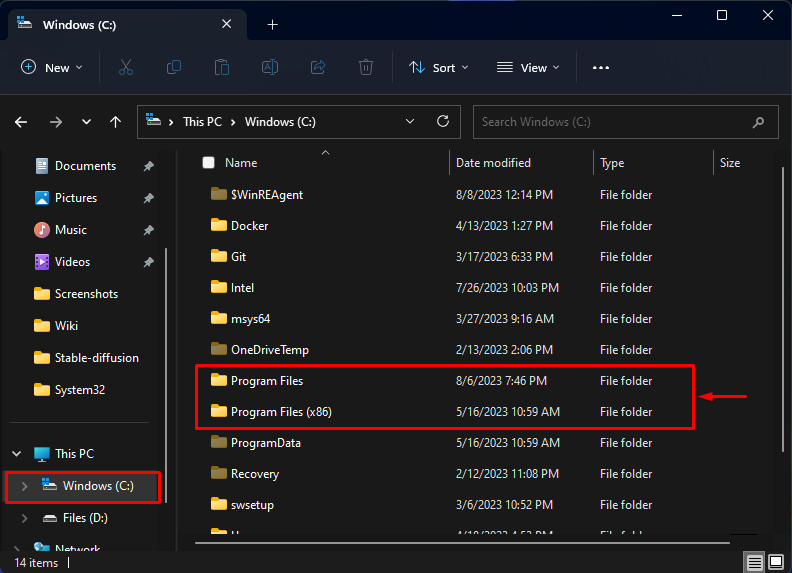
Mēs esam izskaidrojuši visus iespējamos veidus, kā noskaidrot, vai sistēma ir 64 bitu vai 32 bitu.
Secinājums
Lai noteiktu, vai jūsu dators ir 64 bitu vai 32 bitu operētājsistēmā Windows 11/10, izmantojiet dažādas metodes, piemēram, izmantojiet iestatījumu rīku, sistēmas informāciju, DirectX diagnostikas rīku vai pārbaudiet programmas failus. Piemēram, dodieties uz Iestatījumi> Sistēma> Par> Ierīces specifikācijas un apskatīt ' Sistēmas tips ” informācija. Šajā rakstā ir parādītas dažādas metodes, lai noskaidrotu, vai sistēmā Windows 11/10 ir 64 bitu vai 32 bitu sistēma.